
Adakah anda tahu bagaimana melihat fail atau folder yang tidak kelihatan di Windows? Ini menjadi salah satu tugas yang sering dilakukan oleh banyak orang ketika cuba mengetahui, jika pendrive USB anda atau sedikit ruang pada cakera keras, mengandungi fail atau folder yang tidak kelihatan.
Walaupun kita semua tahu bagaimana meneruskannya tunjukkan unsur-unsur yang tidak kelihatan ini dalam Windows, Terdapat sedikit muslihat yang diketahui oleh segelintir orang dan yang disokong oleh penyemak imbas Internet, kerana dengan itu, kita dapat melakukan penjelajahan mudah pada mana-mana cakera keras, foldernya dan juga fail yang dimampatkan dalam format tertentu; Sekiranya anda ingin mengetahui cara melaksanakan tugas ini, teruskan membaca maklumat selebihnya.
Kaedah tradisional untuk membuat folder tidak kelihatan di Windows
Walaupun menjadi tugas biasa bagi sebilangan besar orang, ada yang mungkin tidak tahu bagaimana untuk meneruskannya menjadikan folder tidak kelihatan dalam Windows. Sebenarnya, ini adalah helah kecil yang boleh anda jalankan dari "File Explorer".
Anda hanya perlu pergi ke "Folder Options" dan kemudian pergi ke tab "View"; segera akan muncul beberapa pilihan dan yang mana, anda harus mengaktifkan kotak yang akan membantu anda "Tunjukkan Fail Tidak Terlihat atau Sistem"; Apa yang akan kami usulkan sekarang, adalah melakukan tugas yang sama tetapi tanpa perlu melakukan pengubahsuaian tersebut dan menggunakan penyemak imbas Internet apa pun.
Tipu dengan Mozilla Firefox untuk menunjukkan elemen yang tidak kelihatan
Sekiranya anda adalah salah seorang yang menggunakan Mozilla Firefox maka kami mengesyorkan anda menjalankannya dan di ruang bar alamat, tulis «C: /»Kemudian tekan kekunci« Enter ».
Segala yang terdapat di akar cakera keras "C:" akan segera muncul, walaupun dengan penyemak imbas Internet ini tidak mungkin melihat folder atau item yang tidak kelihatan.
Trik dengan Google Chrome untuk menunjukkan elemen yang tidak kelihatan
Sekarang, jika anda adalah salah satu pengguna Google Chrome anda bernasib baik, kerana penyemak imbas Internet ini menawarkan ciri yang lebih baik daripada Mozilla Firefox. Kami mengesyorkan melakukan tugas yang sama seperti yang kami sarankan di atas untuk melihat hasilnya.
Anda akan melihat bahawa dalam kes ini jika beberapa item tambahan ditunjukkan, yang di Mozilla Firefox tetap tidak kelihatan dan di Google Chrome mereka kelihatan. Situasi yang sama berlaku dengan beberapa folder pada sistem, yang dalam kes ini ditunjukkan.
Tipu dengan Opera untuk menunjukkan elemen Windows yang tidak kelihatan
Sebilangan besar pengguna juga menggunakan Opera, penyemak imbas Internet yang juga menawarkan anda kemampuan untuk melihat elemen yang tidak kelihatan dengan mudah. Seperti sebelumnya, kami mengesyorkan agar anda melakukan tugas yang sama, iaitu di bar alamat tulis "C: /" dan kemudian tekan kekunci «enter».
Opera bertindak sama seperti Google Chrome walaupun mempunyai kelebihan yang lebih besar. Sebagai contoh, jika anda menemui fail yang dimampatkan dalam format Zip atau Rar, pada masa yang sama anda boleh klik untuk melihat kandungannya, yang akan muncul sebagai satu folder lagi. Sekiranya ada yang dapat dieksekusi di sana, anda boleh mengkliknya dua kali, namun ini bermakna penyemak imbas Internet tidak menafsirkannya sebagai muat turun, oleh itu ia akan menyimpannya sementara dalam "Temp" sistem.
Bagaimana dengan Internet Explorer dan helah ini?
Anda boleh cuba melakukan ujian yang sama dengan Internet Explorer, Ini kerana penyemak imbas ini secara amnya dipasang secara lalai di semua sistem operasi Windows. Caranya tidak berjaya di sini, kerana penyemak imbas Internet secara intrinsik dikaitkan dengan "File Explorer".
Sekiranya anda melakukan silap mata, anda akan melihatnya tetingkap «File Explorer» akan muncul setelah anda menekan butang «Enter»; Kelebihan trik ini yang telah kami sebutkan sangat hebat, kerana anda boleh mula melayari kandungan pendrive USB (jika anda mahu) dan melihat apakah ada fail tersembunyi, sesuatu yang dapat anda lakukan di Google Chrome atau di Opera sesuai dengan yang disebutkan analisis. Sekiranya terdapat fail yang tidak kelihatan, mereka akan ditunjukkan, tanpa perlu mengubah "Folder Options".
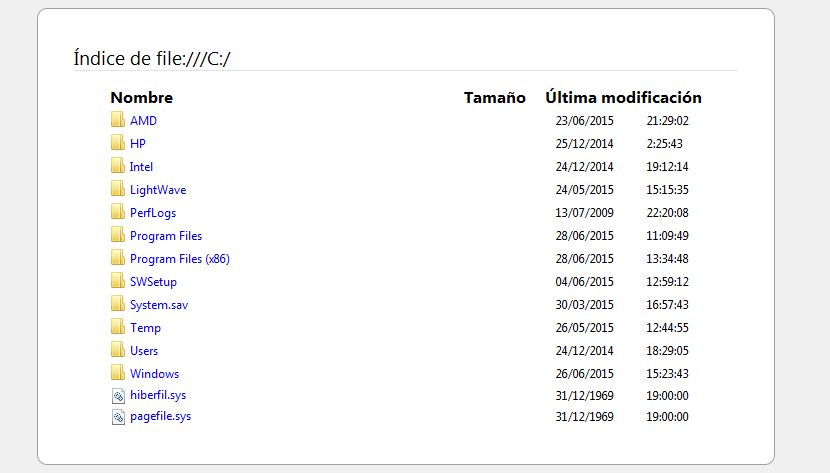
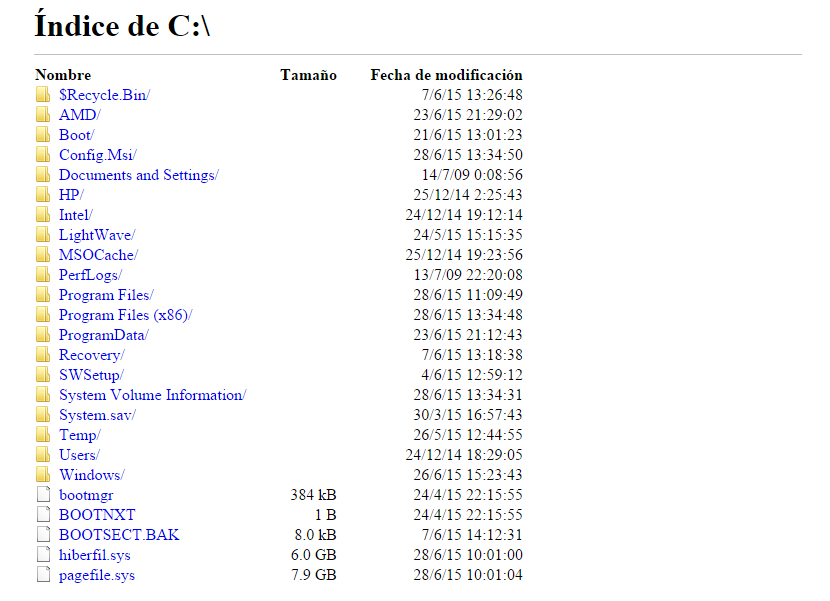
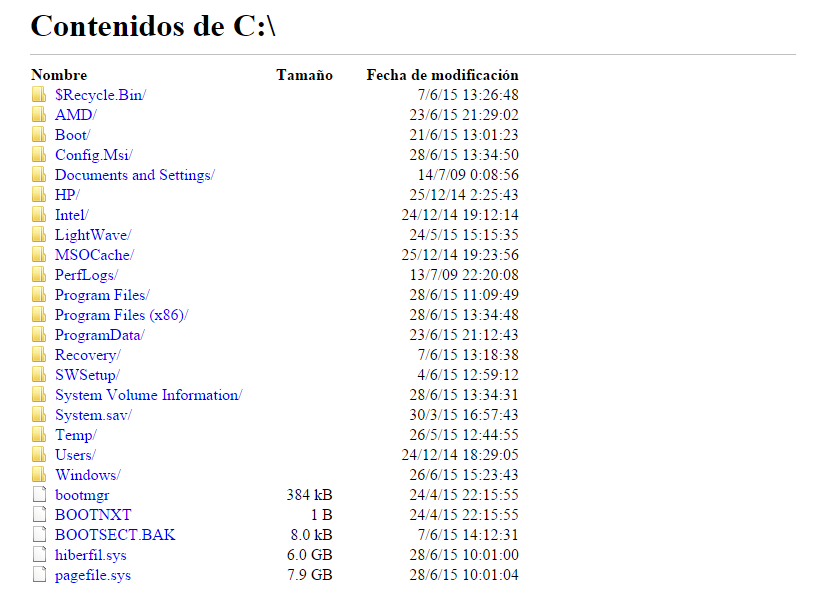
Helo. Fakta bahawa Chrome menunjukkan fail tersembunyi dan sistem tidak menjadikannya lebih baik daripada Firefox, tetapi menjadikannya lebih rentan. Ciri ini hanya berguna jika anda adalah pentadbir sistem, jika tidak, ia boleh menjadi tidak produktif